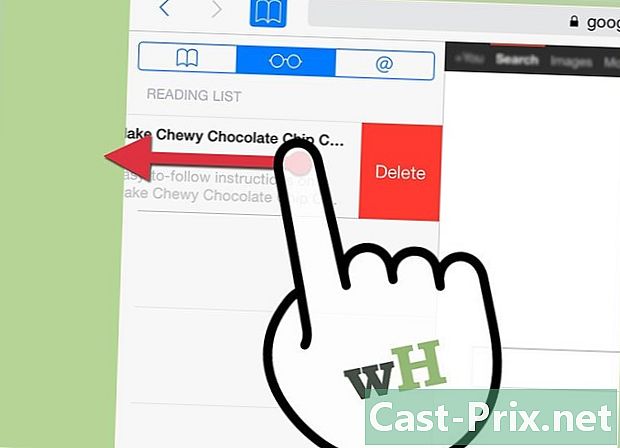Mac'te bir belge nasıl taranır
Yazar:
Laura McKinney
Yaratılış Tarihi:
10 Nisan 2021
Güncelleme Tarihi:
26 Haziran 2024

İçerik
Bu makalede: Tarayıcıyı BağlamaBilgisayar Referanslarını Kaydetme
Bağlı bir tarayıcı veya çok işlevli bir yazıcı kullanarak bir belgeyi Mac'inize tarayabilirsiniz. Cihazınızı bilgisayarınıza bağlayın ve ardından gerekli yazılımı yükleyin; istediğiniz belgeyi tarayabilirsiniz. Uygulamayı kullan anket elde edilen dosyayı sabit diskinize kaydetmek için Mac'inize varsayılan olarak yüklenir.
aşamaları
Bölüm 1 Tarayıcıyı bağlayın
- Tarayıcınızı veya çok işlevli yazıcınızı bağlayın. Çoğu durumda, bağlantı, tarayıcı (veya yazıcı) bağlantı noktasına ve Mac'in arkasına veya yanına takılı bir USB kablosuyla yapılır.
- Diğer bir yöntem, yerel Wi-Fi ağına bağlı bir kablosuz yazıcı veya tarayıcı kullanmaktır.
- Tarayıcıyla kablosuz iletişim kurmayı tercih ediyorsanız, yalnızca cihazınızın kurulum prosedürünü izlemeniz ve Mac'inizle aynı kablosuz ağa bağlı olduğundan emin olmanız gerekir.
- Apple menüsünü açın

. Bir açılır menüyü açmak için ekranın sol üstündeki Apple logosuna tıklayın. - seçmek Sistem Tercihleri. Bu seçenek açılır menüdedir ve Sistem Tercihleri penceresini açar.
- Tıklayın İzlenimi. seçenek İzlenimi ekranın üst kısmındadır ve açılır menüyü görüntülemenizi sağlar.
- seçmek Yazıcılar ve tarayıcılar. seçenek Yazıcılar ve tarayıcılar açılır menüde. Conual penceresini açmak için üzerine tıklayın.
- Tıklayın +. Bu düğme pencerenin sol altında bulunur ve şu anda bağlı yazıcı ve tarayıcıların bulunduğu bir menü açar.
- Tarayıcınızı seçin. Görünen menüde, tarayıcınızın adına tıklayın.
- Ekrandaki talimatları izleyin. Tarayıcı kurulumunu onaylamanız istenebilir. Bu durumda, ekranda görüntülenen farklı dinitit pencerelere tıklayın.
- Tarayıcı yazılımınızı güncelleyin. Tarayıcı Mac'inize yüklendikten sonra, güncel olduğundan emin olmak için yazılımını kontrol edebilirsiniz.
- MacOS Mojave ve sonraki sürümlerinde : menüye tıklayın elma

seçin Yazılım güncellemesi sonra Her şeyi güncelle eğer davet edilirsen. - MacOS'ta Yüksek Sierra ve önceki sürümlerde : menüye tıklayın elma

seçin App Store, uzunca git güncelleştirme sonra tıklayın Her şeyi güncelle Güncellemeler mevcutsa.
- MacOS Mojave ve sonraki sürümlerinde : menüye tıklayın elma
Bölüm 2 Belgeyi sayısallaştır
- Belgenizi tarayıcıya yerleştirin. Kağıdı, yüzü aşağı bakacak şekilde tarayıcı çekmecesine yerleştirin.
- Spot Işığını Aç

. Ekranın sağ üst köşesinde büyüteç gibi görünen Spotlight simgesine tıklayın. - Önizleme'yi açın. tip anket Spotlight e alanında sonra üzerine çift tıklayın spot Arama sonuçlarında. Önizleme penceresi açılacaktır.
- Tıklayın dosya. Bu seçenek ekranın sol üst kısmında bulunur.
- seçmek Tarayıcıdan içe aktar. seçenek Tarayıcıdan içe aktar açılır menüde yer alır ve bir conuel menüsü açmanıza olanak verir.
- seçmek Ağa bağlı cihazları dahil et. Bu seçeneği conuel menüsünde bulacaksınız.
- Tarayıcınızı seçin. Önizleme'yi ağ tarayıcılarını aramasını istedikten sonra, aşağıdaki adımları izleyin:
- tıklayın dosya ;
- seçmek Tarayıcıdan içe aktar ;
- Tarayıcınızın adına tıklayın.
- Tıklayın dosya sonra PDF'ye aktar. Bu pencereyi açacak Farklı kaydet.
- Bir isim giriniz. E alanında isim, taranan dosyanızın PDF'sini vermek istediğiniz adı yazın.
- Bir yedekleme konumu seçin. Alana tıklayın nerede daha sonra aşağı açılır menüden PDF'nizi kaydetmek istediğiniz klasörü seçin.
- Tıklayın kayıt. Bu seçenek pencerenin altındadır. Belge seçilen yere PDF olarak kaydedilecektir.

- Kablosuz tarayıcı kullanıyorsanız ve çalışmıyorsa, belirli bir süre kullanılmadığında kablosuz ağa bağlı olduğundan emin olun.
- Yakalama uygulaması, tarayıcıya erişmenin en iyi yoludur. Düzenli kullanıyorsanız Dock'a sürükleyebilirsiniz.
- Bazı kurulum diskleri güncel olmayabilir ve Mac'inizde sorunlara neden olabilir.